World of Warcraft: исправление проблемы скачущего FPS на вашем ПК

У вас высокопроизводительный ПК, но у вас есть проблема с падением FPS во время игры в World of Warcraft? Здесь вы узнаете, как решить эту проблему.
Blizzard всегда старается продвигать игры для Windows PC. С каждым обновлением они привносят что-то новое и интересное для геймеров. Но кажется, что они почему-то не могут преодолеть заминки и проблемы, связанные с играми.
На форумах сообществ, таких как Snowstorm , многие пользователи регулярно сообщают о различных проблемах, с которыми они сталкиваются во время игр на своих ПК с Windows 10. Между тем, неожиданно после выхода обновления патча 9.0.5 пользователей начали сообщать о проблеме падения FPS во время игры в World of Warcraft после обновления патча 9.0.5.
Конечно, для этого могут быть разные причины. Тем не менее, мы совершенно не понимаем, почему возникает эта проблема, даже если у кого-то высококлассный игровой зверь. Что ж, сегодня в этом руководстве мы поговорим о советах по устранению проблемы падения FPS в World of Warcraft на ПК с Windows 10. Итак, без лишних слов, давайте погрузимся в это и найдем различные способы избавиться от проблемы падения FPS.
Пептар нашел секретные настройки графики в WOW

Как исправить падение FPS в World of Warcraft на ПК
Сейчас многие сайты рекомендуют попробовать несколько способов решения этой проблемы. Но в итоге вы ничего не получите и окажетесь в той же ситуации. Итак, предлагаемые нами шаги по устранению проблемы падения FPS полностью основаны на нашем личном опыте. Итак! Посмотрите, поможет ли вам это.
Но прежде ознакомьтесь с минимальными и рекомендуемыми характеристиками ПК для запуска World of Warcraft.
World of Warcraft Системные требования (минимальные):
- Процессор : AMD FX-8100 или Intel Core i5-760
- ram : 4 ГБ ОЗУ
- Операционные системы : Windows 7 или новее 64 бит
- GPU : AMD Radeon HD 7850 2GB или NVIDIA GeForce GTX 560 2GB или Intel HD Graphics 530 (45W)
- P-SHEADER : 5.0
- V-SHEADER : 5.0
- СВОБОДНОЕ ХРАНИЛИЩЕ : Не менее 70 ГБ
- VRAM : 2GB
World of Warcraft Рекомендуемые требования:
- CPU : AMD FX-8310 или Intel Core i7-4770
- ram : 8 GB
- Операционные системы : Windows 10 64 бит
- ВИДЕОКАРТА : AMD Radeon R9 280 или NVIDIA GeForce GTX 960
- P-SHEIDER : 5.1
- V-SHEADER : 5.1
- СВОБОДНОЕ ХРАНИЛИЩЕ : Не менее 70 ГБ
- VRAM : 4 ГБ
# 1 Обновить драйвер GPU
Смотрите, есть два метода обновления драйвера GPU. Первое — из диспетчера устройств, а второе — с официального сайта производителя вашего GPU. Здесь мы приводим только шаги по обновлению драйвера с помощью диспетчера устройств.
Улучшаем графику в World of Warcraft
- Прежде всего, откройте Диспетчер устройств на вашем компьютере под управлением Windows, используя клавиши Win и R.
- Затем просто разверните сетевой адаптер и щелкните правой кнопкой мыши на названии видеокарты. Откроется выпадающее контекстное меню.
- В этом меню выберите опцию «Обновить диск».

Вот и все. Теперь автоматически начнется поиск обновлений. Тем временем, если оно что-то получит, оно уведомит вас.
# 2 Изменение игровых настроек
Прежде всего, запустите World of Warcraft и перейдите к настройкам графики. Затем измените эти изменения в настройках:
- Установите полноэкранный режим отображения и отключите сглаживание и Vsync.
- После этого обязательно установите масштаб разрешения на 100 процентов. Однако, если вы позже заметите проблему падения FPS, уменьшение параметра подчеркивания примерно до 90 процентов снизит визуальное качество. Но ваша производительность значительно возрастет при базовых настройках.
- Также измените настройки разрешения текстур на удовлетворительное или низкое, в зависимости от плотности заклинаний вашего GPU, чтобы наполовину включить проецирование текстур.
- Установите расстояние просмотра около 7, что является настройкой по умолчанию.
- Мы рекомендуем изменить настройки детализации окружающей среды и параметры наземных препятствий на 1.
- Установите низкое качество теней.
- Детализация жидкости для справедливости.
- Отключите звуковые валы и установите параметр плотности частиц на низкий уровень.
- Кроме того, установите SSAO на низкий уровень.
- Отключите глубину резкости и режим контуров.

Однако затем примените внесенные вами изменения. После применения изменений не забудьте включить настройки рейда и батареи земли. Вот и все. Теперь попробуйте поиграть в игру и посмотрите, так ли это.
#3 Установите диспетчер задач на высокий приоритет
После присвоения War of Warcraft высокого приоритета многие пользователи сообщают, что они устранят проблему падения FPS во время игры в War of Warcraft.
- Итак, прежде всего, откройте диспетчер задач и откройте вкладку процессов.
- Затем вам нужно щелкнуть правой кнопкой мыши «World of Warcraft.
- Затем выберите опцию перехода к деталям в выпадающем меню.
- Теперь на вкладке «Детали» выделите wow.exe и просто щелкните правой кнопкой мыши.
- Затем установите высокий приоритет.
Это, в свою очередь, выделит больше ресурсов для игры в World of Warcraft и увеличит производительность вашего ПК. , особенно если у вас есть другие программы, запущенные в фоновом режиме, чтобы уменьшить нагрузку на процессор других программ. Поэтому я предлагаю вам остановить все приложения, работающие в фоновом режиме, чтобы WOW получила больше ресурсов для бесперебойной работы.
# 4 Отключите игровую панель
Если вышеперечисленные три способа не помогли решить проблему падения FPS на вашем ПК с Windows 10. Тогда эти шаги помогут вам исправить это. Итак, выполните следующие действия:
- Изначально вы можете искать настройки с помощью строки поиска Cortana или просто нажать Win + I С клавиатуры.
- Теперь перейдите к опции «Игры» и выберите игровую панель в левой панели и нажмите кнопку, чтобы отключить ее, как показано ниже.
- Затем выберите опцию «Захваты» в левой панели и отключите опции «Фоновая запись», «Запись видео» и «Запись звука».

# 5 Настройте параметры панели управления Nvidia или AMD
Сначала откройте панель управления Nvidia. Между тем, если у вас графический процессор AMD, вы можете сделать то же самое с помощью набора драйверов AMD. В любом случае, как только вы откроете панель управления Nvidia, следуйте приведенным ниже инструкциям:
- Перейдите к управлению настройками 3D.
- Затем нажмите на настройки программы и выберите добавить программу для настройки.
- После этого просто добавьте World of Warcraft в список программ.
- Затем вам нужно будет изменить несколько настроек. Но убедитесь, что настройка Cuda установлена для вашего основного GPU, и установите режим управления питанием, чтобы предпочесть максимальную производительность.
- Ну и не забудьте настроить качество фильтрации текстур для производительности.

Вот так. Теперь перезапустите игру и посмотрите, поможет ли это. Если это не помогло вам, перейдите к следующему потенциальному шагу для исправления проблемы.
# 6 Изменение приоритета настроек графической системы
Многие пользователи сообщают, что добавили в игру высокую производительность в графических настройках. Вы также можете попробовать сделать это один раз и посмотреть, поможет ли это.
- Итак, прежде всего, откройте настройки графической системы.
- Затем выберите опцию просмотра. Откроется ваш файловый менеджер.

- После этого перейдите на диск, где вы сохранили игру.
- После этого в файлах программы World of Warcraft Retail обязательно выберите приложение WOW.

- Затем добавьте его в список программ.
- После ее добавления вы можете изменить настройки приложения так, чтобы параметры графики были установлены на высокую производительность.

Тем временем не забудьте применить изменения. Это оно. Теперь перезагрузите компьютер, а затем запустите War of Worldcraft и посмотрите, устранено ли падение FPS или нет.
# 7 Удалите временные файлы
Если описанные выше методы не помогают, вы можете попробовать удалить временные файлы, поскольку они могут вызывать задержки. В случае, если ваш жесткий диск забит, просто посмотрите на процент температуры. Затем нажмите Enter. Теперь откроется папка, содержащая все ваши временные файлы, сохраненные вашими программами, которые вам нужно удалить.
Итак, вы можете смело удалить все в этой папке. Однако имейте в виду, что некоторые файлы могут остаться даже после удаления всех. Так что если вы заметите это, вам не о чем беспокоиться.

Некоторые дополнительные исправления:
- Вы можете попробовать запустить игру с правами администратора и посмотреть, поможет ли это, так как многие пользователи сообщают, что они снова получают высокий FPS при запуске игры с правами администратора.
- Проверьте, нет ли ожидающих обновлений ОС в фоновом режиме.
- Поскольку это игра на стороне сервера, вы можете проверить, набираете ли вы нужную скорость во время игры. Вы также можете проверить скорость вашего интернета в браузере.
- Если ничего не помогает добиться высокого FPS, попробуйте переустановить игру. Но имейте в виду, что это также может привести к удалению данных вашей игры.
Теперь запустите игру World of Warcraft и посмотрите, поможет ли это. Например, предположим, что вы все еще страдаете от низкого падения FPS на вашем ПК с Windows 10, зафиксированного во время игры в World of Warcraft. Затем мы рекомендуем вам обратиться в службу поддержки Microsoft за дополнительной помощью.
Вот как можно исправить проблему падения FPS на ПК с Windows 10 при игре в World of Warcraft без сбоев. Мы надеемся, что вышеупомянутые исправления помогли вам. Однако, пожалуйста, свяжитесь с нами в разделе комментариев, если у вас есть какие-либо вопросы или предложения для нас. Вы также можете ознакомиться с нашим последним руководством на Getdroidtips .
Источник: concentraweb.com
Фаркрай и лучшая графика wow wotlk

Как сделать его красивым без вмешательства в клиент, только средствами самой игры. Ниже приведен список команд и несколько макросов, с помощью которых можно улучшить видимость игры.
/console characterAmbient 0
— Убирает небольшое свечение с персонажа (добавляет реализма)
Загрузить: None
/console farclip 784
— Максимальная дальность прорисовки объектов (контуры ландшафта/зданий)
Нагрузка: Копейки (на FPS не повлияло)
/console horizonfarclip 2112
— Это также касается диапазона рендеринга «farclip»
/console SkyCloudLOD [0-3]
— как будет отображаться небо (прозрачность небесных объектов) (на ваш вкус от 0 до 3)
Нагрузка: Пенни (FPS не пострадал)
/console SmallCull 0
— Отключает скрытие «мелких» объектов вдали.
(Дома, деревья и т.д.).д.будут видны дальше, но незначительно, копейки)
Загрузка: Pennies (FPS не пострадал)
/console detailDoodadAlpha 100
— Заметил проявление только на траве, уровень ее «Слои»
Напряжение: 1-2 FPS
/console groundEffectDensity 256
— Увеличить интенсивность травяного покрова (будет много травы =) )
Подчеркните ~ 20-30 FPS в областях с большим количеством травы. (groundeffectdist 140 cm. ниже)
/console groundeffectdist 140
— дальность травы (как далеко вы можете видеть свой зеленый ковер =) )
Нагрев: Зависит от groundEffectDensity (обычно 140 является стандартом и это максимум)
/console maxLOD 3
— ваш максимальный уровень детализации должен увеличиться, но я не заметил никакой разницы)
Нагрузка: — неизвестно
/console showDetailDoodads
— Переключатель детализации вблизи
/console showLowDetail
— Переключатель дальней детализации
(переключатели — лучше вынести в отдельный макрос)
/console showDetailDoodads
/console showLowDetail
/console characterAmbient 0
/console maxLOD 10
/console SkyCloudLOD 3
/console SmallCull 0
/console farclip 784
/console horizonfarclip 2112
/console groundEffectDensity 256
/console groundeffectdist 140
/console detailDoodadAlpha 100
/console characterAmbient 0
/console maxLOD 3
/console SkyCloudLOD 0
/console SmallCull 0.070000
/console farclip 177
/console horizonfarclip 1
/console groundEffectDensity 16
/console groundeffectdist 140
/console detailDoodadAlpha 0
После перезапуска игры может потребоваться повторная активация настроек. Просто сохраните макрос и запустите его при входе в игру.
Источник: slaventik.wordpress.com
World of Warcraft: Legion тормозит или лагает? Низкий FPS? — Решение проблемы
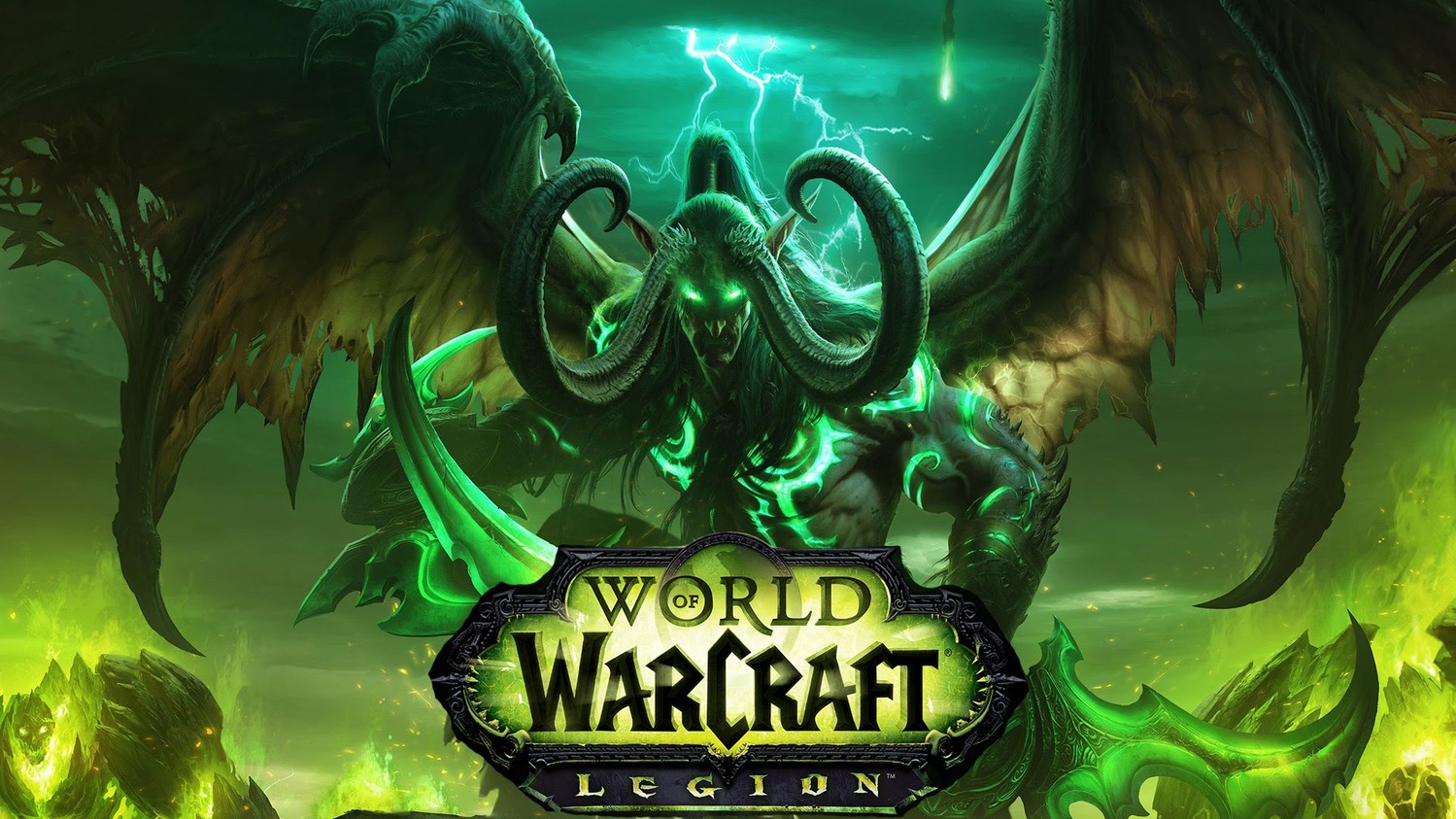
В этом руководстве представлены советы, которые помогут вам решить проблемы с лагами, тормозами и другими проблемами World of Warcraft: Legion, И сделать вашу игру более плавной.
Шаг 1: Понизьте настройки графики
Если лаги или замедления в WoW: Legion вызваны падением частоты кадров, понизьте настройки графики в соответствии с приведенной ниже инструкцией. Даже если у вас самый лучший компьютер в мире, все равно попробуйте сделать это, потому что движок игры устарел и не использует современные ПК должным образом.
— Уменьшите сглаживание до нуля или минимального уровня
— Уменьшить диапазон рендеринга
— Уменьшить качество теней
Есть также несколько трюков, которые вы можете попробовать, если приведенные выше инструкции вам не помогли:
— Отключите все аддоны (помогает в 90% случаев)
— Установите Render Scale на 100%
— Отключите вертикальную синхронизацию и тройную буферизацию
Шаг 2: Установите игре высокий приоритет по сравнению с другими процессами
Поскольку WoW не использует все возможности вашего ПК, это может стать проблемой во многих случаях. Игра не использует все ядра вашего ПК должным образом, что может привести к лагам. Принудительное переключение диспетчера задач на высокий приоритет решит эту проблему в большинстве случаев.

Предупреждение! Не выбирайте приоритет реального времени для игры, так как это может привести к сбоям.
Шаг 3: Сброс настроек игры
— В бою.net щелкните на World Of Warcraft и перейдите к Настройкам.
— Нажмите Сканировать и восстановить.
— Утилита проверит все файлы игры и автоматически восстановит их, если посчитает нужным.
Запустите игру и понаблюдайте за изменениями. Если это работает, вы заметите меньше лагов и лучший FPS. Если вы не видите никаких изменений, попробуйте также переустановить пользовательский интерфейс, поскольку дополнения к пользовательскому интерфейсу могут вызывать лаги или замедления.
— Перейдите в папку с World of Warcraft на вашем компьютере
— Найдите папки WTF, Cache и Interface
— Переименуйте их в WTFOld, InterfaceOld и CacheOld соответственно
— Перезапустите игру, и она автоматически вернет пользовательский интерфейс к настройкам по умолчанию
— Вы можете скопировать необходимые аддоны из старой папки позже
Шаг 4: Улучшите ваше интернет соединение
Хотя этот совет может показаться странным, плохое интернет-соединение является одной из основных причин, почему Legion может лагать. Игра очень требовательна к сети, и если ваш интернет с этим не справляется, то скорее всего вы никогда не сможете решить эту проблему. Blizzard рекомендует соединение не менее 2 Мбит/с, но лучше, если ваше соединение будет 4 Мбит/с. Это связано с огромным количеством игровых данных, которые необходимы для бесперебойной работы вашей сессии.
Источник: guidesgame.ru